नया यांडेक्स मीट्रिक आपको साइट ट्रैफ़िक की निगरानी करने की अनुमति देता है। पहले, कोड स्थापित करते समय, मुखबिर प्रदर्शित नहीं किए जाते थे जो आगंतुकों को संसाधन की सफलता का मूल्यांकन करने की अनुमति देते थे। जानकारी केवल मालिकों के लिए एक निश्चित सेवा पर उपलब्ध थी।

अब वेबमास्टर अपनी साइट पर दैनिक आगंतुकों की संख्या और अन्य जानकारी के साथ एक चिन्ह स्थापित कर सकता है। ऐसा करने के लिए, आपको यह जानना होगा कि यांडेक्स मीट्रिक का उपयोग कैसे करें।
इस सेवा में, आप आंकड़ों को देखने और विज्ञापन अभियानों की प्रभावशीलता का विश्लेषण करने के लिए दोनों सरल काउंटरों का उपयोग कर सकते हैं, और स्पष्ट रूप से देख सकते हैं कि प्रत्येक उपयोगकर्ता संसाधन पर क्या कर रहा है।
प्रतिस्पर्धी Google विश्लेषिकी में अधिक विशेषताएं हैं, लेकिन इसमें एक वेब ब्राउज़र शामिल नहीं है जो माउस आंदोलन के साथ वीडियो रिकॉर्ड करता है। और यह टूल आपको ऑनलाइन स्टोर में "खरीदें" बटन को सही जगह पर रखने की अनुमति देता है, जिससे मुनाफा कई गुना बढ़ जाता है। यह व्यावसायिक साइटें हैं जिन्हें ऐसे विकल्पों की आवश्यकता है।

सूचना संसाधनों को भी Yandex. Metrica जैसे टूल की आवश्यकता होती है। काउंटर और अन्य उपलब्ध सेवा विकल्पों पर जाएँसही नेविगेशन सेट अप करने और डिज़ाइन को सुविधाजनक बनाने में मदद करें।
मीट्रिक के साथ आप क्या कर सकते हैं?
- विभिन्न स्रोतों से रेफ़रल की प्रभावशीलता की तुलना करें। यह लक्ष्य कॉल सेवा का उपयोग करके किया जा सकता है।
- अटेंडेंस को बिना गहराई में जाए ट्रैक करें।
- संसाधन पृष्ठों पर आगंतुक गतिविधि का विश्लेषण करें।
- क्लिक और लिंक लक्ष्यों का पता लगाएं।

कार्रवाई के लिए गाइड
- "यांडेक्स.मेट्रिका" कैसे स्थापित करें? सबसे पहले आपको एक कोड प्राप्त करना होगा। आपको उपयुक्त अनुभाग में जाकर "गेट काउंटर" बटन पर क्लिक करना होगा।
- अगला, आपको यांडेक्स में लॉग इन करना होगा (अपना ईमेल लॉगिन और पासवर्ड दर्ज करें)। यदि वहां अभी तक कोई पंजीकरण नहीं हुआ है, तो यह कदम उठाने का समय आ गया है। यदि काउंटर प्राप्त करने के समय उपयोगकर्ता पहले से ही यांडेक्स में अधिकृत था, तो वह तुरंत उस पृष्ठ पर जाएगा जहां आपको साइट को सांख्यिकीय प्रणाली में जोड़ने की आवश्यकता है। ऐसा करने के लिए, आपको केवल URL और नाम निर्दिष्ट करने की आवश्यकता है। "एसएमएस के माध्यम से" बॉक्स को चेक करने की भी सिफारिश की जाती है।
- यांडेक्स मीट्रिक का उपयोग कैसे करें? यह सेवा, साइट उपस्थिति के प्रश्नों के अतिरिक्त, इसकी उपलब्धता की निगरानी कर सकती है। यदि समस्या आती है, तो वेबमास्टर को एक एसएमएस प्राप्त होता है ताकि वह समस्या को समय पर ठीक कर सके।
- जब सभी पैरामीटर दर्ज हो जाएं, तो "जारी रखें" बटन पर क्लिक करें। एक कोड वाला पेज खुलेगा। इसे कॉपी करने में जल्दबाजी न करें। सेटिंग्स पर करीब से नज़र डालना और अन्य विकल्पों को जोड़ना बेहतर है। उनके आधार पर, कोड बदलता है।
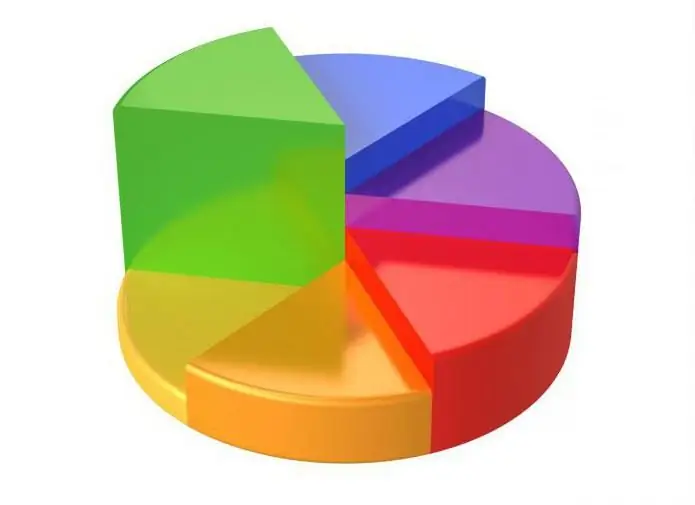
मानक मोड में, एक क्लिक मैप तैयार किया जाएगा और "शेयर" ब्लॉक से बाहरी लिंक को ध्यान में रखा जाएगा, और बाउंस दर कम विस्तृत मान दिखाएगी।
यदि संसाधन एक व्यावसायिक परियोजना है, तो आपको निश्चित रूप से "वेबविज़र" फ़ंक्शन का प्रयास करना चाहिए। वहां, इसके लिए विशेष रूप से निर्दिष्ट एक टैब में, आप आवश्यक सेटिंग्स कर सकते हैं।
यांडेक्स मीट्रिक का उपयोग कैसे करें? यदि आपको एक दृश्यमान काउंटर की आवश्यकता है, तो बस "मुखबिर" के बगल में स्थित बॉक्स को चेक करें। इसका आइकन दाईं ओर दिखाई देगा, जिसे आगे कॉन्फ़िगर किया जा सकता है। इसके रंग और रूप को समायोजित करने का अवसर है।
साइट पर मीट्रिक काउंटर स्थापित करना
यदि मुखबिर सक्रिय है तो कोड में काउंटर दिखाई देगा, जिसे दो भागों में विभाजित किया जाएगा। पहले वाले को टेम्प्लेट में डाला जाना चाहिए, जहां प्राप्त किए गए ट्रैफ़िक के बारे में जानकारी प्रदर्शित की जानी चाहिए, और दूसरे को रखा जाना चाहिए ताकि यह किसी भी पृष्ठ पर लोड हो।
जूमला को कोड अपलोड करने का उदाहरण
ऐसा करने के लिए, आपको एफ़टीपी के माध्यम से कनेक्ट करने की आवश्यकता है और INDEX. PHP फ़ाइल के संपादक में, जो उपयोग किए गए टेम्पलेट के साथ फ़ोल्डर में स्थित है, कोड को /body क्लोजिंग टैग से पहले पेस्ट करें। सभी परिवर्तनों को सहेजने के बाद।
वर्डप्रेस कोड अपलोड उदाहरण
यांडेक्स.मेट्रिका की स्थापना कैसे की जाती है? संपादन के लिए FOOTER. PHP फ़ाइल की आवश्यकता है। सामग्री के अंत में (पिछली विधि के समान), आपको कोड डालना होगा और फ़ाइल में किए गए सभी परिवर्तनों को सहेजना होगा।
सेवा क्या कर सकती है?
यांडेक्स मीट्रिक का उपयोग कैसे करें? टैब"लक्ष्य" को तुरंत भरने की आवश्यकता नहीं है। यह कोड प्राप्त होने के बाद किया जा सकता है, जिसकी आवश्यकता विभिन्न मापदंडों की प्रभावशीलता की निगरानी के लिए होगी। उदाहरण के लिए, विज्ञापनों पर क्लिक। यह ट्रैक करना भी आसान है कि कितने उपयोगकर्ताओं ने अपने शॉपिंग कार्ट में उत्पाद जोड़ा है या संसाधन समाचार की सदस्यता ली है।
फ़िल्टर आपको अनावश्यक जानकारी को काटने की अनुमति देते हैं, जैसे कि साइट पर आपकी अपनी विज़िट या खोज रोबोट द्वारा की गई विज़िट।
"पहुंच" विकल्प से महान अवसर खुलते हैं। यहां आपको एक उपयोगकर्ता जोड़ने की जरूरत है ताकि वह संसाधन के आंकड़ों को ट्रैक कर सके। सेट अप करने के दो तरीके हैं: "केवल देखें" या "पूर्ण पहुंच"। दूसरा विकल्प काउंटर को हटाने के अलावा किसी अन्य उपयोगकर्ता के सभी कार्यों के लिए प्रदान करता है।
अनावश्यक काउंटर को कैसे हटाएं?
सामान्य सूची में, जहां प्रत्येक के बारे में संक्षिप्त जानकारी प्रदर्शित की जाती है, इसके विपरीत Yandex. Metrica सेवा में टोकरी है। काउंटर को क्लिक करके आसानी से हटाया जा सकता है। उसी जगह, जब आप एडिट बटन पर क्लिक करते हैं, तो आप आसानी से सेटिंग्स को एडिट और एडजस्ट कर सकते हैं।
और क्या रोमांचक अवसर हैं?
यांडेक्स मीट्रिक का उपयोग करने के तरीके के बारे में कई परिवर्धन। आप "संपादित करें" बटन का उपयोग करके अतिरिक्त सुविधाओं को कनेक्ट कर सकते हैं, जो काउंटर के बगल में स्थित है।
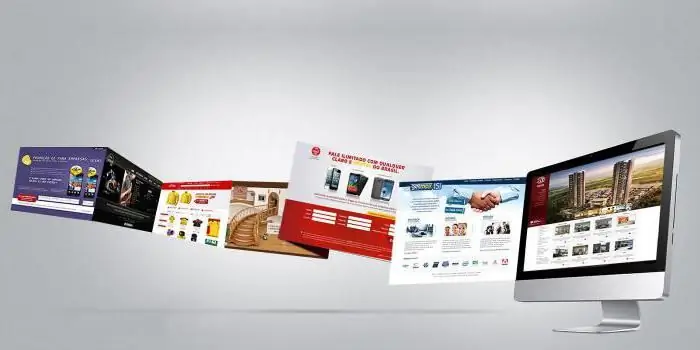
"कोड" अनुभाग में, आप आवश्यक चेकबॉक्स सेट कर सकते हैं (मानचित्र, वेब ब्राउज़र, और अन्य पर क्लिक करें) और प्राप्त कोड को फिर से साइट पर पेस्ट करें।
एक अच्छा विकल्प "सटीक बाउंस दर" है, इसे विश्वसनीयता के लिए सेट करने की अनुशंसा की जाती है।
वेब ब्राउज़र के परिणाम देखें औरलिंक मानचित्र संबंधित आंकड़े पृष्ठ पर पाए जा सकते हैं (यदि आप पुरानी शैली में स्विच करते हैं तो शीर्ष पैनल "व्यवहार" में)।
लिंक का नक्शा आपको उन लिंक को देखने की अनुमति देता है जो एक निश्चित अवधि के लिए मांग में हैं। रिपोर्ट रंगों में जारी की जाती है। यदि लिंक बैंगनी रंग में हाइलाइट किए गए हैं, तो कुछ संक्रमण हैं, और लाल के करीब, विपरीत सच है। साथ ही, आप चार्ट को दिन के हिसाब से देख सकते हैं।
क्लिक मैप थोड़ा अलग विकल्प है। यह साइट पर किए गए क्लिकों को प्रदर्शित करता है। आप एक विशिष्ट समय अंतराल के लिए रिपोर्ट देख सकते हैं। रंग जानकारी भी प्रदर्शित की जाती है।






